Möchten Sie erfahren, wie Sie die Firmware einer APC UPS-Netzwerkschnittstelle aktualisieren können? In diesem Tutorial zeigen wir Ihnen den Prozess der Aktualisierung der Firmware auf der APC-Netzwerkverwaltungskarte mit dem APC-Upgrade-Dienstprogramm.
Copyright © 2018-2021 von Techexpert.tips.
Alle Rechte vorbehalten. Kein Teil dieser Veröffentlichung darf ohne vorherige schriftliche Genehmigung des Herausgebers in irgendeiner Form oder mit irgendwelchen Mitteln reproduziert, verteilt oder übertragen werden.
Geräteliste
Hier finden Sie die Liste der Geräte, die zum Erstellen dieses Tutorials verwendet wurden.
Dieser Link zeigt auch die Softwareliste, die zum Erstellen dieses Tutorials verwendet wurde.
APC UPS - Playlist:
Auf dieser Seite bieten wir schnellen Zugriff auf eine Liste von Videos im Zusammenhang mit der APC UPS.
Vergessen Sie nicht, unseren Youtube-Kanal namens FKITzu abonnieren.
APC UPS - Verwandtes Tutorial:
Auf dieser Seite bieten wir schnellen Zugriff auf eine Liste von Tutorials im Zusammenhang mit APC UPS.
APC UPS - Aktualisieren der Firmware auf der Netzwerkverwaltungsschnittstelle
Zuerst müssen wir auf die APC UPS Web-Oberfläche zugreifen.
Öffnen Sie Ihren Browser und geben Sie die IP-Adresse der APC USB ein.
Verwenden Sie auf dem Anmeldebildschirm den Standardbenutzernamen und das Standardkennwort.
• Standard-Benutzername: apc
• Standard-Passwort: apc

Nach einer erfolgreichen Anmeldung werden Sie an das APC UPS Dashboard gesendet.

Jetzt müssen Sie die Firmwareversion der Netzwerkverwaltungskarte überprüfen.
Rufen Sie auf der Weboberfläche das Menü Info auf, und wählen Sie die Option Netzwerk aus.

Überprüfen Sie die Firmwareversion Ihrer APC UPS-Netzwerkverwaltungskarte.

In unserem Beispiel ist unsere Firmware-Version für Netzwerkverwaltungskarten 6.5.6.
APC UPS - Aktualisieren der Firmware
Greifen Sie auf den Supportbereich der APC-Website zu und laden Sie die neueste Firmwareversion auf Ihre Netzwerkverwaltungsschnittstelle herunter.

In unserem Beispiel haben wir eine Datei mit dem Namen apc_hw05_aos650_px2650_bootmon108.exe heruntergeladen.
Extrahieren und starten Sie das Dienstprogramm zum Firmware-Upgrade.
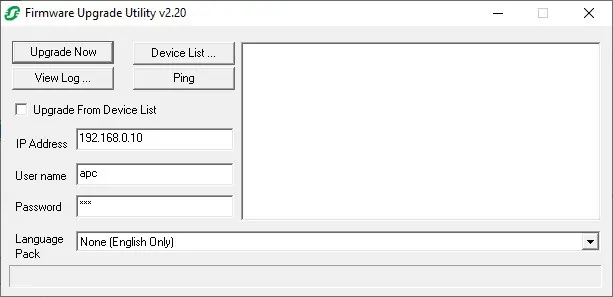
Geben Sie die IP-Adresse Ihrer USB ein, geben Sie den APC-Benutzernamen und dessen Kennwort ein.
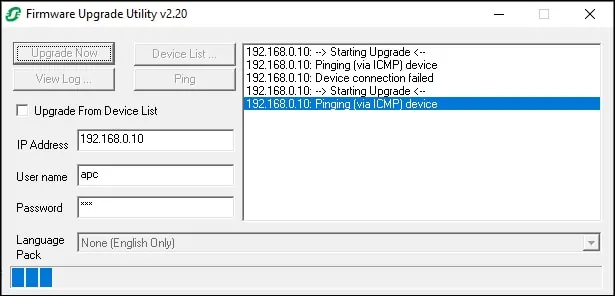
Klicken Sie auf die Schaltfläche Jetzt aktualisieren und warten Sie, bis das Firmware-Upgrade abgeschlossen ist.
Sie haben das NMC2-Firmware-Upgrade erfolgreich abgeschlossen.
